MODE.SNGL関数:最も頻繁に出現する値を一つ取得する
MODE.SNGL 関数は Excel で用意されている関数の一つで、複数の数値のデータの中で最も多く現れた数値を取得します。最も頻度が高い数値が複数になった場合は対象の数値の中で最初に現れた数値を取得します。ここでは Excel における MODE.SNGL 関数の使い方について解説します。
※ MODE.SNGL 関数は以前は MODE 関数として使われていたものです。使い方は MODE 関数と同じです。
※ Excel の対応バージョン : 365 web 2021 2019 2016 2013 2010
(Last modified: )
MODE.SNGL関数の使い方
MODE.SNGL 関数は対象の数値の中で最も出現回数が多かった数値を一つ取得します。
MODE.SNGL(数値1,数値2,...)
引数に数値または数値が入力されているセルを指定します。セル範囲を指定することもできます。
引数に指定された複数の数値の中でもっとも多く現れた数値を取得します。
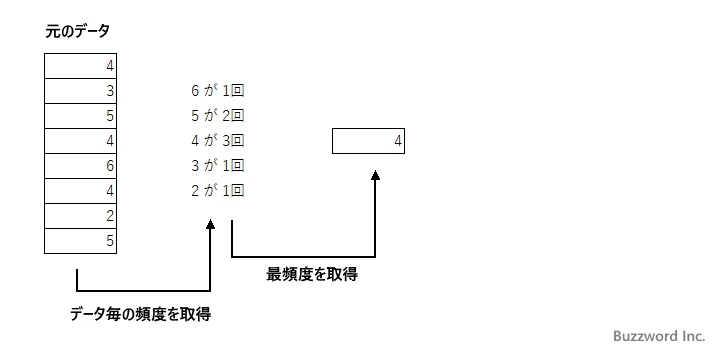
最も頻度の多い数値が複数あった場合は、元のデータの中で最初に現れる数値を戻り値として取得します。
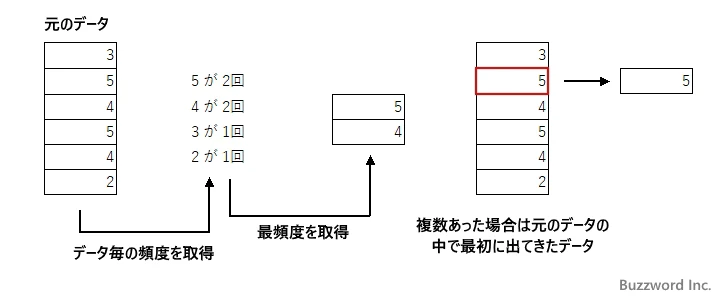
例えば引数として 3, 5, 4, 5, 2 を指定した場合、 戻り値は 5 を返します。
=MODE.SNGL(3,5,4,5,2) --> 5
例えば引数として 3, 5, 4, 5, 3 を指定した場合、 3 と 5 の頻度が同じですが元のデータの中で 3 の方が 5 よりも先に現れるので戻り値は 3 を返します。
=MODE.SNGL(3,5,4,5,3) --> 3
なお数値以外の文字列や論理値などが入力されたセルや、空のセルは最初に除外された上で最も頻度が高い値が取得されます。
MODE.SNGL関数のサンプル
それでは実際に MODE.SNGL 関数を使ってみます。 Excel のシートに対象の数値を次のように入力しました。
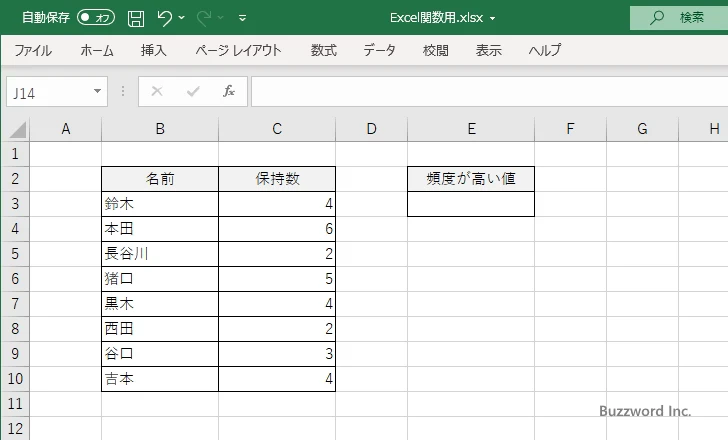
最も頻度が高い値を表示する E3 セルを選択し、次のように入力しました。 MODE.SNGL 関数の 1 番目の引数に個数を調べる範囲として C3:C10 を指定します。
=MODE.SNGL(C3:C10)
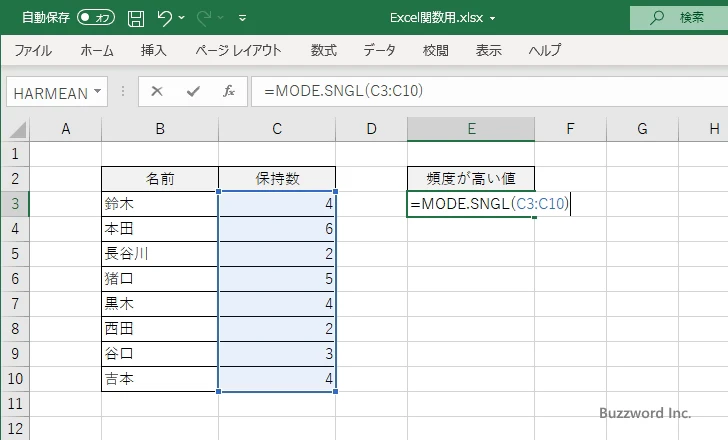
Enter キーを押すと、 E3 セルには次のように表示されます。
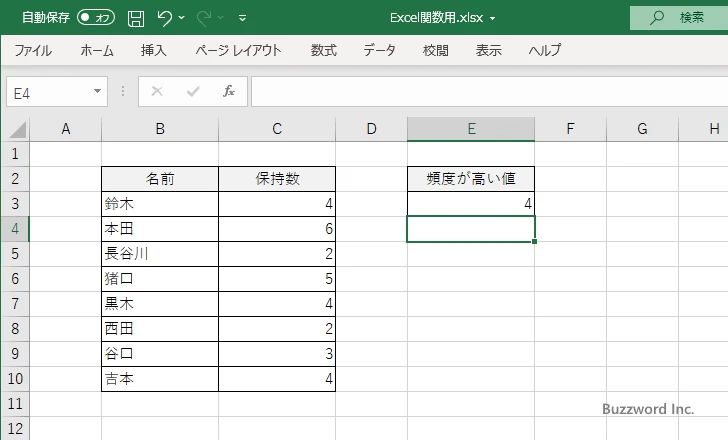
対象のデータの中で 4 が最も出現頻度が高い値です。
-- --
Excel における MODE.SNGL 関数の使い方について解説しました。
( Written by Tatsuo Ikura )

著者 / TATSUO IKURA
これから IT 関連の知識を学ばれる方を対象に、色々な言語でのプログラミング方法や関連する技術、開発環境構築などに関する解説サイトを運営しています。